LetsVPN安装流程需要提前关闭安全软件吗?
目录导读
- 安全软件与VPN安装的冲突解析
- LetsVPN安装前是否需要关闭安全软件
- 安全关闭安全软件的正确方法
- 安装LetsVPN的详细步骤指南
- 安装完成后如何重新配置安全软件
- 常见问题解答(FAQ)
安全软件与VPN安装的冲突解析
在安装任何VPN软件,包括LetsVPN时,许多用户都会遇到一个共同疑问:是否需要提前关闭安全软件?要理解这个问题,我们首先需要了解安全软件(如杀毒软件、防火墙等)的工作原理,安全软件的主要功能是监控系统活动,防止恶意程序运行和网络攻击,当您安装新软件时,安全软件会扫描该软件的文件和行为,判断其是否构成安全威胁。
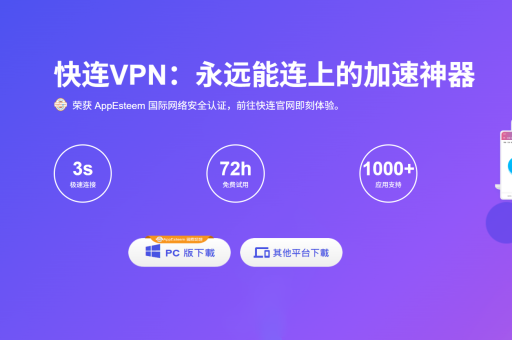
VPN软件由于其需要修改网络设置和创建虚拟网络接口的特殊性,常常会被安全软件标记为“可疑行为”,这是因为VPN的功能与某些恶意软件的行为模式有相似之处——两者都会改变网络流量路由,这种功能上的相似性导致了安全软件可能错误地将VPN安装程序或组件识别为潜在威胁,从而阻止其正常安装或运行。
LetsVPN安装前是否需要关闭安全软件
对于LetsVPN的安装,是否需要在安装前关闭安全软件取决于多个因素:
一般情况下,最新版本的LetsVPN已经与主流安全软件进行了兼容性测试,在大多数情况下可以正常安装而不需要关闭安全软件,开发团队通常会与安全软件厂商合作,将他们的软件加入白名单,以减少误报。
特殊情况下,如果您使用的安全软件版本较旧,或者设置了非常严格的安全策略,则可能在安装过程中遇到阻碍,具体表现为:安装程序无法正常运行、安装过程中断、安装完成后无法连接等,一些企业环境中的安全软件通常会有更严格的管控,可能会阻止VPN应用的安装。
根据大量用户反馈和经验,我们建议采取以下方法:
- 首先尝试在不关闭安全软件的情况下直接安装LetsVPN
- 如果安装失败或遇到阻碍,再考虑临时调整安全软件设置
- 如果问题持续存在,再考虑临时关闭安全软件进行安装
安全关闭安全软件的正确方法
如果您确定需要临时关闭安全软件来完成LetsVPN下载和安装,请遵循以下安全步骤:
对于Windows Defender(Windows安全中心):
- 点击开始菜单,选择“设置”>“更新和安全”>“Windows安全中心”
- 点击“病毒和威胁防护”
- 在“病毒和威胁防护”设置下,点击“管理设置”
- 临时关闭“实时保护”开关
- 安装LetsVPN完成后,立即重新开启此功能
对于第三方杀毒软件(如卡巴斯基、诺顿等):
- 在系统托盘区找到杀毒软件图标,右键点击
- 通常会有“禁用”、“暂停保护”或类似选项
- 选择暂停保护的时间范围(建议选择15-30分钟)
- 确认操作后,安全软件会暂时停止保护
- 立即进行LetsVPN的安装
- 安装完成后,记得重新启用保护
重要安全提示:
- 只在安装期间临时关闭安全软件
- 确保从官方可信来源下载LetsVPN
- 关闭安全软件后不要浏览其他网站或打开电子邮件
- 安装完成后立即重新启用安全软件
- 如果可能,断开网络连接后再安装,以增加安全性
安装LetsVPN的详细步骤指南
以下是详细的LetsVPN安装流程,无论您是否关闭了安全软件,这些步骤都将帮助您顺利完成安装:
步骤1:下载LetsVPN安装程序 访问LetsVPN官网或其他官方渠道,下载最新版本的安装程序,确保选择与您操作系统兼容的版本(Windows、macOS、Android或iOS)。
步骤2:准备安装环境 关闭所有不必要的应用程序,尤其是可能干扰安装过程的软件,如其他VPN客户端、网络加速器等,如果您决定临时关闭安全软件,现在是执行这一操作的时候。
步骤3:运行安装程序 找到下载的LetsVPN安装文件,通常是一个.exe(Windows)或.dmg(macOS)文件,右键点击该文件,选择“以管理员身份运行”(Windows)或直接双击打开(macOS)。
步骤4:遵循安装向导 安装向导将引导您完成整个安装过程,您需要:
- 选择安装语言
- 阅读并接受用户许可协议
- 选择安装位置(或使用默认位置)
- 等待安装进度完成
步骤5:完成安装 安装完成后,您可能会看到启动LetsVPN的选项,建议立即启动程序,并检查是否能正常运行。
步骤6:重新启用安全软件 如果您在安装前关闭了安全软件,现在是重新启用它的时侯,确保LetsVPN在安全软件重新启用后仍能正常工作。
安装完成后如何重新配置安全软件
安装LetsVPN后,为了确保其长期稳定运行,同时不牺牲系统安全性,建议对安全软件进行适当配置:
将LetsVPN添加到排除列表: 大多数安全软件允许用户将特定程序或文件夹添加到“排除列表”或“白名单”中,这样,安全软件会跳过对这些项目的扫描,避免误报和干扰。
在Windows Defender中:
- 打开Windows安全中心
- 选择“病毒和威胁防护”
- 点击“病毒和威胁防护设置”下的“管理设置”
- 滚动到“排除项”部分,点击“添加或删除排除项”
- 添加LetsVPN的安装目录(通常位于C:\Program Files\LetsVPN或类似路径)
在第三方安全软件中:
- 打开安全软件的主界面
- 查找“设置”、“高级设置”或类似选项
- 寻找“排除”、“信任列表”或“白名单”功能
- 添加LetsVPN的可执行文件和安装目录
配置防火墙规则: VPN软件需要特定的网络权限才能正常工作,确保您的防火墙允许LetsVPN通过:
- 当首次运行LetsVPN时,如果出现防火墙提示,选择“允许访问”
- 如果错过了提示,可以在防火墙设置中手动添加规则
- 确保LetsVPN的主程序和相关服务都有出站和入站权限
定期检查兼容性: 当LetsVPN或安全软件更新后,兼容性可能会发生变化,如果更新后遇到连接问题,可以尝试重新将LetsVPN添加到安全软件的排除列表中。
常见问题解答(FAQ)
问:安装LetsVPN时,安全软件弹出警告,我应该怎么做? 答:首先确认您是从官方渠道下载的LetsVPN,如果是,那么这很可能是一个误报,您可以选择“允许”或“信任”该程序,如果安全软件持续阻止安装,您可以考虑临时禁用安全软件,完成安装后再重新启用。
问:关闭安全软件安装LetsVPN有风险吗? 答:只要您从LetsVPN官网下载安装程序,并且在安装过程中不进行其他网络活动,风险是极低的,关键是确保软件来源的可信度,并尽量减少安全软件关闭的时间。
问:安装完成后,LetsVPN无法连接,是不是安全软件的问题? 答:有可能,即使安装成功,安全软件仍可能在后台阻止LetsVPN的网络连接,请检查安全软件的日志或通知,看是否有相关拦截记录,并将LetsVPN添加到排除列表。
问:企业环境中的电脑安装LetsVPN需要注意什么? 答:企业网络通常有更严格的安全策略,在安装前,建议先联系IT部门,了解公司关于VPN使用的政策,未经授权安装VPN软件可能违反公司规定。
问:除了关闭安全软件,还有什么方法解决安装问题? 答:您可以尝试以管理员身份运行安装程序,或者先在安全软件中将安装程序设为信任,如果问题依旧,可以查看安全软件的日志,了解具体的阻止原因,然后针对性地添加排除规则。
通过遵循本文的指南,您应该能够顺利安装LetsVPN,同时在安全性和功能性之间找到平衡,保持软件更新和遵循安全最佳实践是确保良好VPN体验的关键。






